
Đối phó với một màn hình bị hỏng trên điện thoại Android là một rắc rối. Mặc dù màn hình điện thoại khá cứng nhưng một cú rơi sơ ý cũng có thể phá hủy hoàn toàn chúng. Vì hầu hết mọi người có rất nhiều nội dung không thể thay thế trên điện thoại của họ, điều quan trọng là phải biết cách truy cập nội dung trong trường hợp xảy ra sự cố không lường trước được.
Nếu điện thoại của bạn bị hỏng màn hình, bạn có một số cách để khôi phục dữ liệu của mình. Bạn sẽ cần phần cứng bổ sung để hoàn thành một số bước. Phương pháp khôi phục dữ liệu bạn chọn tùy thuộc vào mức độ nứt màn hình. Hãy kiểm tra xem chúng ra.
Làm cách nào để truy cập điện thoại Android bị vỡ màn hình nhưng có thể nhìn thấy?
Màn hình Android bị hỏng nhưng có thể nhìn thấy là tình huống tốt nhất có thể để khôi phục dữ liệu quý giá của bạn trong khi điện thoại vẫn hoạt động và chức năng cảm ứng đang hoạt động. Điều tốt nhất bạn có thể làm là chuyển tất cả dữ liệu sang máy tính trước khi vết nứt lan rộng và bạn phải thay màn hình. Bạn không cần bất kỳ phần cứng bổ sung nào ngoài cáp USB mà bạn thường sử dụng để sạc điện thoại.



Làm cách nào để truy cập điện thoại Android không cảm ứng?
Bạn làm rơi điện thoại, bạn có thể nhìn thấy mọi thứ trên màn hình nhưng màn hình cảm ứng không hoạt động. Nếu điều này nghe có vẻ quen thuộc, thì có một cách để truy cập vào điện thoại của bạn nhưng bạn sẽ cần phần cứng bổ sung: chuột USB và bộ chia cổng USB có cổng HDMI. Dưới đây là các bước để làm theo:


Làm cách nào để truy cập điện thoại Android không có màn hình?
Không hiển thị trên điện thoại Android có thể do hư hỏng vật lý. Làm thế nào để bạn biết điện thoại của bạn đang hoạt động? Bạn nghe thấy âm thanh thông báo và cảm thấy rung. Nếu cố mở khóa điện thoại bằng bộ nhớ, bạn cũng sẽ nghe thấy âm thanh. May mắn thay, trong tình huống như vậy, có một cách để khôi phục dữ liệu từ điện thoại của bạn. Trong trường hợp đó, bạn sẽ cần một điện thoại Android khác và chúng tôi sẽ giải thích lý do:



Lưu ý: Nếu điện thoại của bạn bị khóa bằng Khuôn mặt/Vân tay, bạn sẽ có thể mở khóa dễ dàng vì điện thoại của bạn vẫn hoạt động với màn hình đen. Nếu bạn đang sử dụng hình mở khóa để mở khóa điện thoại, hãy thử thực hành hình này trên một điện thoại Android khác trước khi ghi nhớ. Điều tương tự cũng xảy ra nếu bạn có mật khẩu cần nhập.
Làm cách nào để truy cập Android mà không cần màn hình và không có chức năng cảm ứng?
Điện thoại Android có màn hình bị hỏng/không phản hồi và không có chức năng cảm ứng là trường hợp xấu nhất để khôi phục các tệp có giá trị. Việc lưu dữ liệu từ điện thoại ở trạng thái này rất phức tạp nhưng không phải là không thể. Có một vài điều bạn có thể thử.
1. Kết nối điện thoại của bạn với TV
Để kết nối điện thoại thông minh Android không có màn hình hoặc chức năng cảm ứng với TV, bạn cần có chuột USB, cổng USB và cáp HDMI.
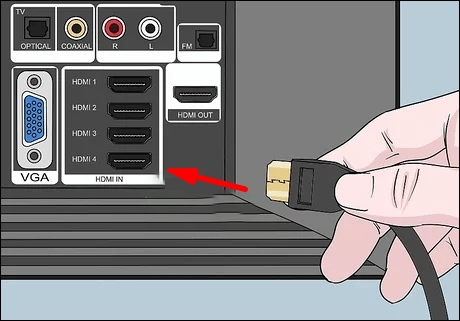
2. Kết nối điện thoại của bạn với máy tính có bật gỡ lỗi USB
Khi bật gỡ lỗi USB, tính năng này cho phép bạn truy cập điện thoại thông qua máy tính bằng cáp USB mà không cần xin phép. Tính năng này bị tắt theo mặc định và nếu bạn muốn sử dụng tính năng này, bạn cần bật tính năng này trong cài đặt của mình. Tuy nhiên, màn hình đen bị hỏng và không phản hồi, không có chức năng cảm ứng khiến việc khôi phục dữ liệu quý giá của bạn gần như không thể. Bạn phải kết nối thiết bị với TV trước khi kết nối thiết bị với máy tính để có được màn hình có thể sử dụng được. Vì vậy, hãy chắc chắn rằng bạn làm theo các bước trên trước khi tiếp tục.







3. Kết nối với tài khoản Google Android của bạn qua máy tính để khôi phục dữ liệu điện thoại của bạn
Nếu bạn có cùng một tài khoản Google trên điện thoại và máy tính, bạn có thể truy cập vào tài khoản từ máy tính của mình và thử lưu các tệp bạn cần. Tuy nhiên, nếu bạn chưa đồng bộ hóa điện thoại của mình, phương pháp này sẽ không hoạt động.



4. Sử dụng ứng dụng của bên thứ ba để khôi phục dữ liệu của bạn
Một số ứng dụng của bên thứ ba, chẳng hạn như Vysor, có thể giúp bạn truy cập vào điện thoại của mình. Tuy nhiên, nếu bạn chưa cài đặt chúng trên điện thoại của mình trước khi màn hình bị hỏng, thì màn hình đen, không phản hồi là điều gần như không thể. Hơn nữa, các ứng dụng này yêu cầu điện thoại của bạn phải được kết nối với máy tính và để làm được điều đó, bạn cần bật gỡ lỗi USB như đã hướng dẫn trước đó.
Khi nói đến các ứng dụng của bên thứ ba giúp khôi phục dữ liệu từ điện thoại bị hỏng, hầu hết người dùng thấy chúng quá phức tạp để sử dụng, đặc biệt là với màn hình hoàn toàn không hoạt động.
5. Sử dụng cửa hàng sửa chữa điện thoại để khôi phục dữ liệu của bạn
Nếu bạn đã làm theo tất cả các bước trên mà vẫn không thể truy cập vào điện thoại của mình, rất tiếc có vẻ như điện thoại của bạn đã bị hỏng nặng. Trong trường hợp này, điều tốt nhất bạn có thể làm là mang nó đến một chuyên gia có thể thay thế màn hình hoặc khôi phục dữ liệu bị mất.
Các biện pháp phòng ngừa cần thiết để bảo vệ điện thoại hoặc khôi phục dữ liệu của bạn
Vỡ màn hình điện thoại có thể xảy ra với bất kỳ ai. Chỉ cần một lần thả là tất cả các tệp của bạn sẽ được giữ lại trên thiết bị của bạn.
Nói chung, cần phải giữ các bản sao lưu điện thoại. Bằng cách này, bạn có thể giữ các tệp và ảnh có giá trị của mình ở một nơi. Bạn có thể sử dụng các dịch vụ đám mây như Google Drive, pCloud, Mega Uploader, v.v. và thiết lập sao lưu tự động. Hơn nữa, bạn có thể thường xuyên chuyển các tệp từ điện thoại sang máy tính của mình qua cáp USB hoặc lưu trữ chúng trên ổ cứng ngoài hoặc ổ USB flash.
Để tránh làm hỏng điện thoại nếu điện thoại bị rơi, hãy đảm bảo bạn có vỏ điện thoại và miếng dán bảo vệ màn hình chắc chắn. Điều này sẽ giúp giữ an toàn cho thiết bị của bạn và ngăn ngừa hư hỏng nghiêm trọng cho điện thoại của bạn.
Nếu bạn đã từng bị hỏng màn hình, bạn sẽ biết cảm giác sợ hãi khi nghĩ về tất cả các tệp có thể đã bị mất. May mắn thay, có nhiều cách để truy cập vào điện thoại của bạn ngay cả khi bạn bị vỡ màn hình. Trong hướng dẫn từng bước này, bạn đã đọc một số mẹo và thủ thuật để trích xuất các tệp có giá trị từ điện thoại của mình. Bất kể, hãy nhớ rằng phòng ngừa luôn luôn tốt hơn! Cố gắng luôn sao lưu dữ liệu và bảo vệ điện thoại của bạn.
